

By Vernon Roderick, Last updated: April 3, 2018
Avrai il privilegio di leggere questo post per sapere come eseguire il backup dei messaggi di testo su iPhone quando ti trovi in questa situazione.
"Ho avuto il mio iPhone da allora, beh, praticamente per sempre e ne sono abbastanza contento. Sono probabile che presto passerò a un modello più recente e penso che rimarrò con gli iPhone più recenti. La mia preoccupazione è il mio testo messaggi sul mio attuale telefono. Sono il tipo che non cancella i messaggi o qualcosa del genere, infatti, mantengo i miei messaggi fino a quando il regno non verrà davvero.
Comunque, se avrò l'aggiornamento a un nuovo telefono, non lascerò indietro i miei messaggi. C'è un modo per trasferirli dal mio vecchio telefono al nuovo telefono? Esiste un modo per eseguire il backup dei messaggi di testo su iPhone? Per favore fatemi sapere di cosa ho bisogno e come posso farlo, non sono esattamente un esperto di tutte queste cose tecniche. Grazie!"
È facile capire perché a molte persone piace usare l'iPhone e come Apple continua ad aggiornare e rilasciare versioni migliori su base annuale. Ogni rilascio ha sempre un grande ronzio attorno e ci sarà sempre una linea in attesa il giorno del rilascio. Ogni anno, la tecnologia che alimenta un iPhone diventa sempre più sorprendente ed è abbastanza bello come possa andare in salita da questo punto in poi.
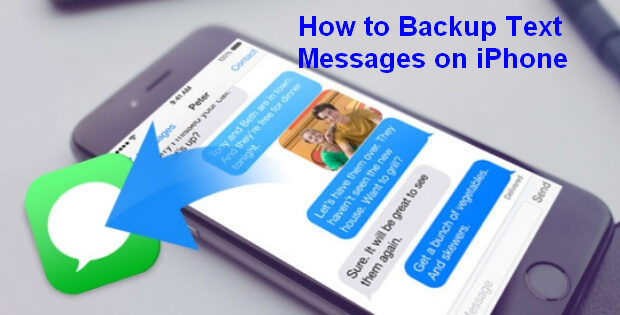
Come eseguire il backup dei messaggi di testo su iPhone
Tuttavia, proprio come l'utente sopra, quando la maggior parte delle persone passa a un'unità più recente nonostante sia ancora un iPhone, si preoccupano di non portare molte delle loro preziose informazioni. Non è facile lasciare anni di foto e video, insieme ai messaggi nel tuo Whatsapp o in altri messenger e non dimenticare il tuo calendario su cui hai meticolosamente lavorato in modo da essere più organizzato.
Ci sono anche note, app e messaggi e molto altro ancora. Si tratta di un bel po 'di dati che devono in qualche modo spostarsi magicamente sul nuovo telefono e eseguire il backup dei messaggi di testo su iPhone, ma nel complesso non dovrebbe essere impossibile.
Per ora, concentriamoci su messaggi di testo iPhone. Con l'avvento dei messenger e di altre app online che possono inviare un messaggio con la stessa velocità di un SMS, i nostri messaggi sono praticamente ovunque. Ma per molti di noi, apprezziamo ancora la chiarezza fornita con un messaggio SMS.
Avresti difficoltà a incontrare chiunque non abbia mai inviato o ricevuto un messaggio di testo iPHone in vita sua, sarebbe praticamente impossibile per chiunque abbia mai posseduto uno smartphone. C'è solo qualcosa che rende i messaggi di testo molto più affidabili rispetto a qualsiasi altra modalità di comunicazione e tutti possiamo apprezzarlo.
Parte 1. Informazioni sui messaggi di testo di backup su iPhone, cosa ti servirà?Parte 2. Usa iTunes per eseguire il backup dei messaggi di testo su iPhoneParte 3. Backup dei messaggi di testo su iPhone tramite iCloudParte 4. I contro dei messaggi di testo di backup con iTunes e iCloudMigliore guida: utilizzo di Fonedog Toolkit per il backup dei messaggi di testo su iPhoneGuida video: Backup selettivo dei messaggi di testo su iPhone su computerParte 5. Conclusione
Per trasferire o eseguire il backup dei messaggi di testo su iPhone, avrai bisogno di alcune cose qua e là. Prima di tutto, avrai bisogno dell'iPhone con le informazioni di cui vuoi eseguire il backup. Successivamente avrai bisogno di iTunes o iCloud per far funzionare le cose. Non dimentichiamo che avrai anche bisogno di un wifi affidabile o simile, anche i dati funzionano ma è sempre più ideale usare il wifi come un modo più stabile di backup.
Discuteremo le tue opzioni e troveremo la soluzione giusta per te.
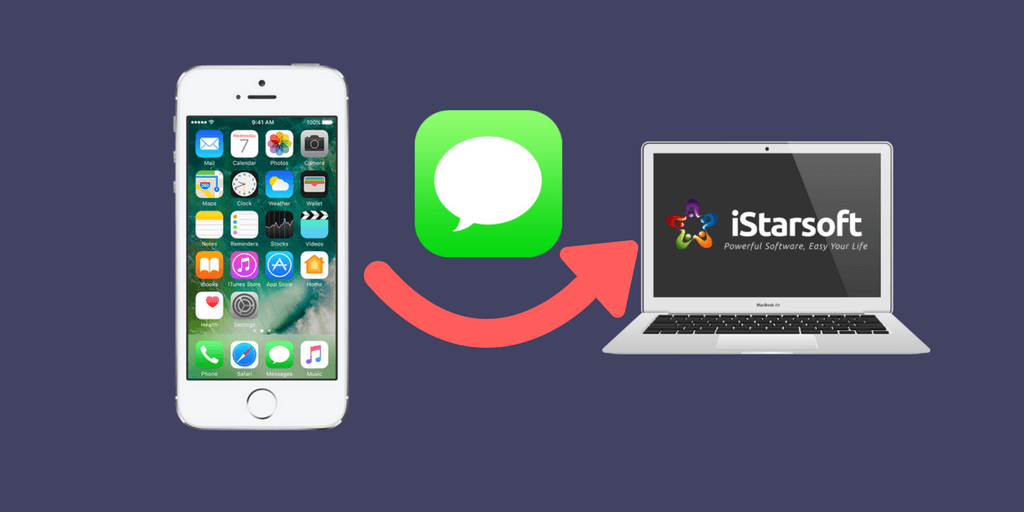
Messaggi di testo di backup, di cosa hai bisogno?
iTunes è un ottimo supporto per qualsiasi dispositivo iOS ed è stato rilasciato un po 'di tempo fa. Un certo numero di persone preferisce utilizzare il proprio dispositivo iOS da solo e va benissimo, l'iPhone, l'iPad o altri dispositivi funzionano perfettamente senza mai dover usare iTunes.
D'altra parte, se vuoi davvero massimizzare l'utilizzo e il potenziale del tuo dispositivo iOS, l'utilizzo di iTunes è in grado di espandere tale obiettivo.
Supponendo di voler provare questa opzione, segui semplicemente queste istruzioni per eseguire subito il backup dei messaggi di testo su iPhone:
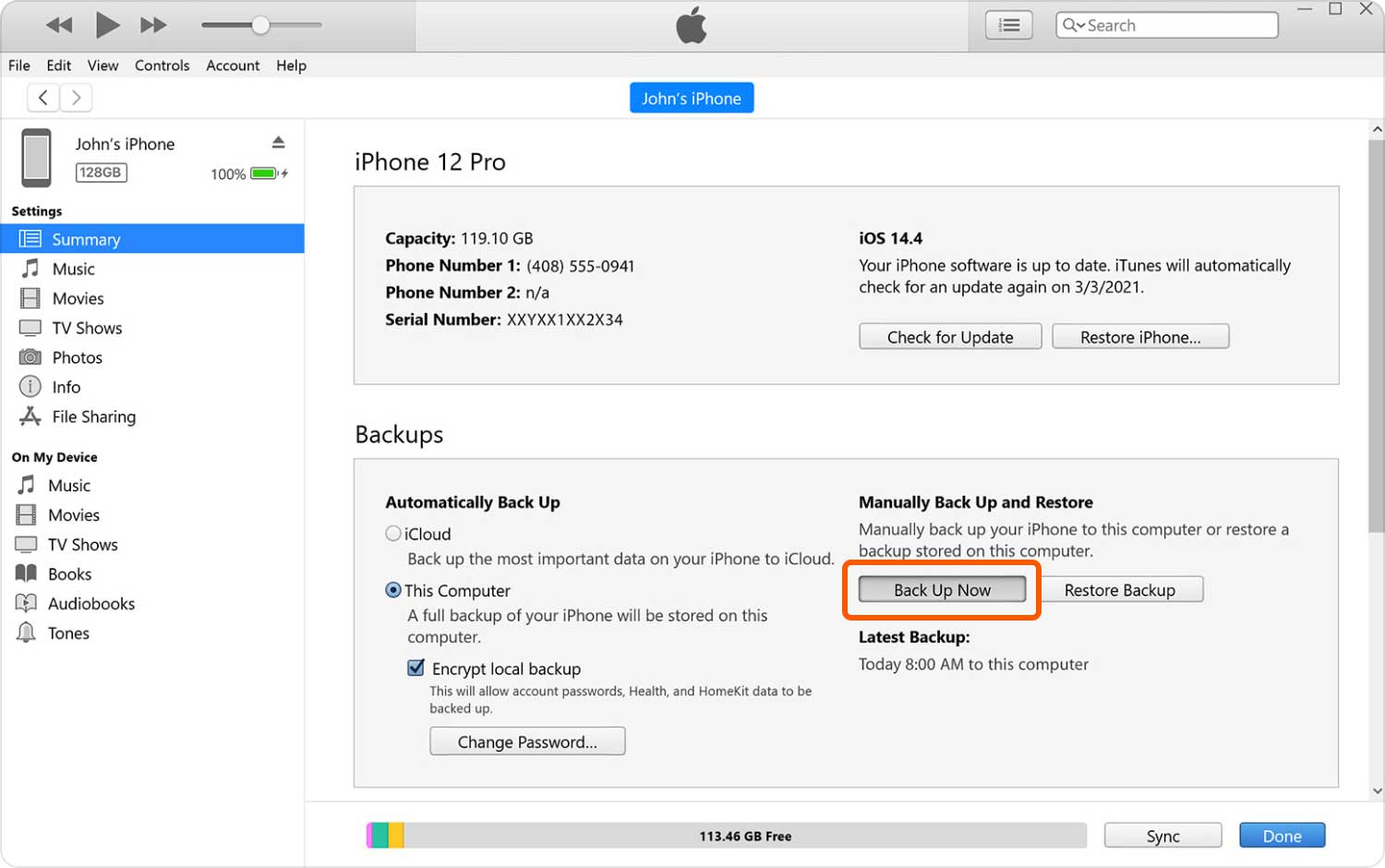
Backup dei messaggi di testo iPhone tramite iTunes
Passaggio 1: scarica e installa iTunes sul tuo computer o laptop se non ne hai ancora una copia.
Passo 2: collega l'iPhone al computer o al laptop con iTunes e quindi esegui il programma. Supponendo che questa sia la prima volta che ti colleghi al computer o al laptop, potresti ricevere una notifica che ti chiede se "ti fidi" di questo computer e poiché se fosse il backup, faresti meglio a fare clic su "Sì".
Passaggio 3: è probabile che il telefono si sincronizzi per alcuni secondi non appena ti connetti utilizzando iTunes. Si prega di consentire che questo finisca prima di procedere.
Passaggio 4: al termine del processo di sincronizzazione, seleziona il tuo telefono e vedrai il riepilogo di ciò che è stato eseguito il backup, questo includerà probabilmente i tuoi messaggi di testo. Puoi anche andare alle impostazioni e scegliere ciò di cui vuoi eseguire il backup in particolare, ma se sei come l'utente sopra che eseguirà l'aggiornamento a un iPhone più recente, potrebbe essere l'ideale per te spuntare tutte le caselle a partire da ora.
Passaggio 5: disconnettersi correttamente e il gioco è fatto.
Questo avrebbe dovuto essere un modo piuttosto semplice per salvare i tuoi messaggi di testo su iPhone e molto altro. Tuttavia, per coloro che preferiscono non utilizzare iTunes per vari motivi, potrebbe essere meglio passare all'opzione successiva.
ICloud è un programma sviluppato da Apple per aiutare i propri utenti a eseguire il backup o il salvataggio dei file su un cloud immaginario che esiste esclusivamente su Internet. I tuoi dati caricati saranno protetti dal tuo nome utente e password, senza il loro accesso ai file salvati è abbastanza difficile se non impossibile da recuperare, quindi è importante ricordare tali dettagli.
Per salvare i tuoi messaggi di testo da iPhone sul tuo account iCloud, leggi queste istruzioni:
Passaggio 1: accedi al tuo account iCloud utilizzando il tuo iPhone, se non hai ancora un account, puoi crearne uno gratuitamente.
Tieni presente che lo spazio di archiviazione di backup gratuito fornito da iCloud è limitato a 5GB e per più spazio, se necessario, potresti dover acquistare uno dei loro piani.
Passaggio 2: vai alle impostazioni sul telefono e trova la funzione "iCloud" e trova l'opzione "Backup". Fai clic su "Backup ora" quando viene visualizzato e hai finito.
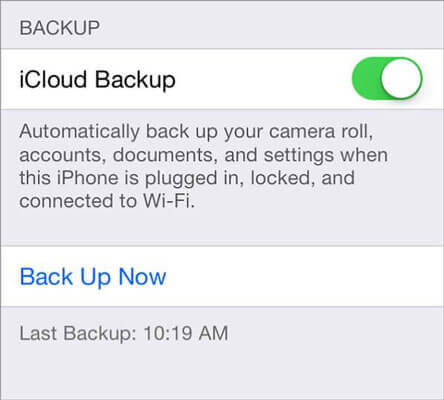
Backup iPhone con iCloud
È abbastanza facile usare iCloud e con un iPhone che ha un iOS aggiornato, rende abbastanza facile l'accesso fintanto che hai già un account esistente. La bellezza di iCloud è che aggiorna il backup in determinate ore del giorno, a condizione che tu abbia il wifi e colleghi il tuo telefono a una fonte di alimentazione, il che rende le cose abbastanza facili per molti utenti.
Ci sono alcuni problemi e sfide con iTunes e iCloud per alcuni utenti. Ad alcune persone non piace molto l'interfaccia di iTunes e hanno avuto molti problemi con essa, questo potrebbe essere il motivo per cui l'uso di iTunes è diminuito nel corso degli anni a parte il fatto che i dispositivi iOS di solito possono funzionare abbastanza bene senza usare detto programma.
iCloud ha anche subito una violazione della sicurezza che ne ha reso difficile l'uso per un po 'e la perdita di fiducia ne ha fortemente influenzato l'utilizzo. Inoltre, lo spazio limitato diventa un po 'una sfida per alcuni utenti e preferiscono non spendere un costo mensile per l'archiviazione delle loro informazioni virtuali.
Ci sono anche altri utenti che non si fidano di collocare tali informazioni critiche su qualsiasi forma di Internet e preferiscono tenerle sul proprio computer o laptop.
Infine, non aiuta a non visualizzare i messaggi di testo specifici di cui è stato eseguito il backup e non è possibile confermare se tutto è veramente lì, il che potrebbe essere un problema per molte persone.
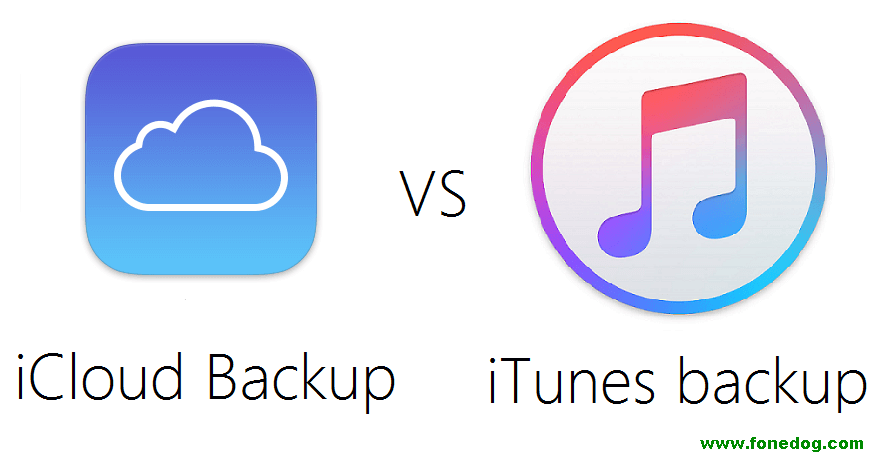
D'altra parte, c'è un'altra opzione che potrebbe essere di interesse per coloro che hanno uno dei problemi sopra, che sta usando un altro programma noto come Fonedog Toolkit.
Fonedog Toolkit è in grado di salvare i tuoi messaggi di testo e molto altro. Proprio come iTunes, è in grado di salvare i tuoi messaggi e altri dettagli sul tuo computer o laptop in pochi passaggi e processi. Un ulteriore vantaggio di Fonedog Toolkit è che puoi effettivamente visualizzare e leggere ciò che stai salvando sul computer o laptop, il che rende più facile confermare che stai salvando i messaggi giusti e puoi persino scegliere e schermare i messaggi che non vuoi per salvare o conservare sul tuo computer.
E dal momento che si trova sul tuo computer, non affronta gli stessi problemi che iCloud ha come limitazione della memoria e problemi di sicurezza che sono stati il problema per molti utenti. Il limite di archiviazione di Fonedog Toolkit è limitato solo dalla quantità di spazio disponibile sul computer o sul laptop. Per maggiori dettagli su Fonedog Toolkit, visitare il nostro sito Web e leggere le guide pratiche su ciò che è necessario eseguire il backup.
Guida completa: Backup e ripristino dei dati iOS
Persone anche leggere
Come eseguire il backup selettivo di iPhone su computer
4 Modi semplici per eseguire il backup di iPhone su Mac
Questa è una guida video, puoi imparare il metodo di backup dei dati da iPhone in pochi clic.
In conclusione, mentre iTunes e iCloud funzionano davvero come gli incantesimi nella maggior parte dei casi, avere alcuni problemi con il backup qua e là potrebbe significare il tuo comfort o la tua tranquillità, quindi l'utilizzo di un programma come Fonedog Toolkit potrebbe essere l'opzione migliore. Prova tutte le opzioni e vedi qual è la tua preferita alla fine.
Scrivi un Commento
Commento
Respaldo y restauración de datos de iOS
Proteggere i dati sul computer e recuperare selettivamente i dati IOS dal backup.
Scarica Gratis Scarica GratisArticoli Popolari
/
INTERESSANTENOIOSO
/
SEMPLICEDIFFICILE
Grazie! Ecco le tue scelte:
Excellent
Rating: 4.6 / 5 (Basato su 97 rating)